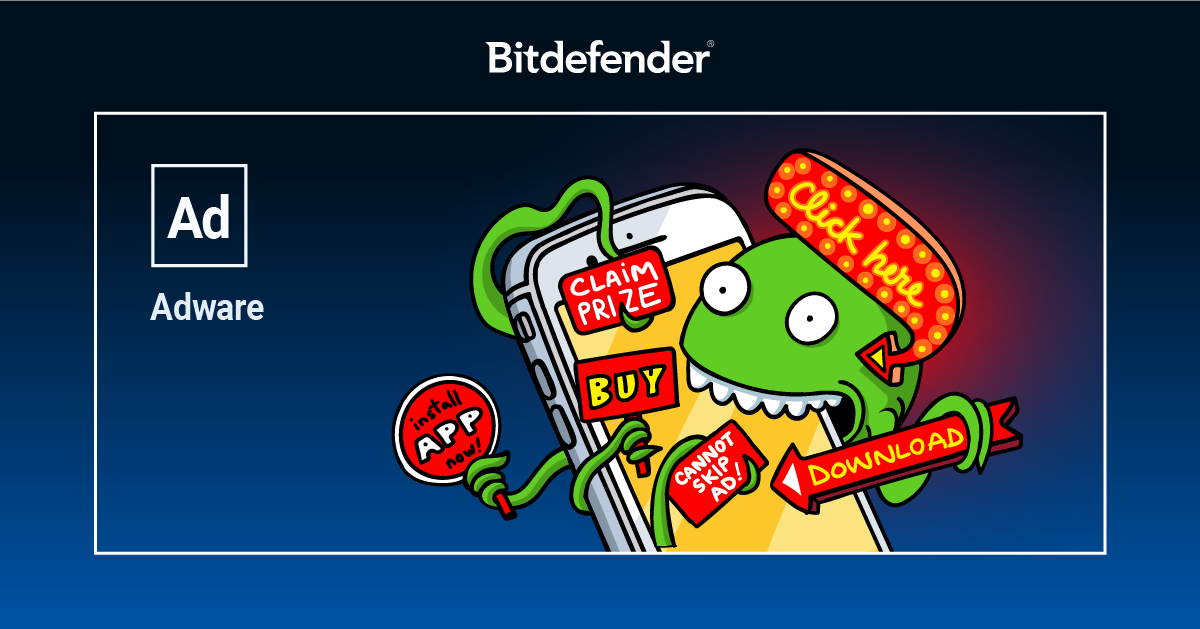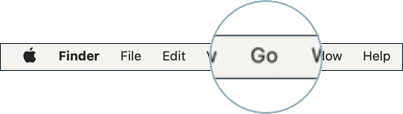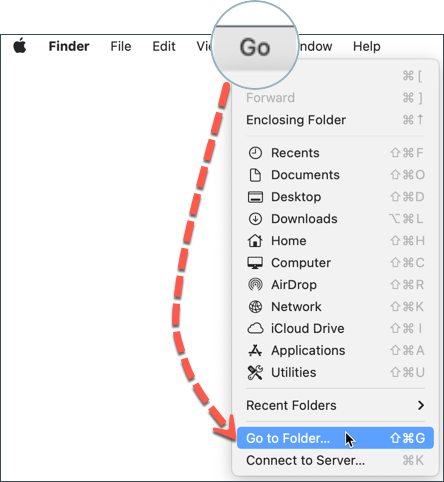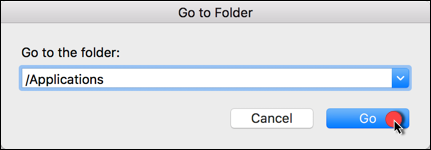In diesem Artikel finden Sie nützliche Informationen, die Ihnen helfen, Adware auf einem Mac zu erkennen, zu vermeiden und zu entfernen. Befreien Sie Ihren Mac von lästiger Browser-Werbung, aufdringlichen Popup-Fenstern und Browser-Weiterleitungen.
Was ist Adware?
Adware ist eine Form von werbebasierter Software, eine Form der Monetarisierung, die es dem Entwickler ermöglicht, Produkte kostenlos anzubieten, aber dennoch von einem Werbeunternehmen bezahlt zu werden. Als Gegenleistung für eine Gebühr stellt der Entwickler entweder einen Code zusammen, der Werbung für das Werbenetzwerk anzeigt, oder er bringt den Benutzer dazu, neben dem ursprünglichen Produkt auch Software eines anderen Anbieters zu installieren. Adware kann gefährlich sein. Die Grenze zwischen Adware und Spyware ist so fließend, dass das ursprüngliche Angebot mehr enthalten kann, als Ihnen lieb ist. Die Werbung, bei der es sich um Pop-ups oder Videos handeln kann, mag auf den ersten Blick kein Problem darstellen, doch dahinter kann sich ein verdächtiges Programm verbergen, das die Aktivitäten des Benutzers überwacht, ein Schattenmuster der Surfgewohnheiten erstellt oder den Benutzer zum Kauf eines Produkts über ein Partnernetzwerk auffordert.
Es gibt sicherlich eine Kontroverse über werbegestützte Anwendungen, und das liegt daran, dass einige E-Book-Reader, Telefone und Messaging-Apps diese Art von Software enthalten und außerdem die Zustimmung des Benutzers für bestimmte Vorteile erfordern. Gelegentlich nehmen Unternehmen Informationen über Adware in die Allgemeinen Geschäftsbedingungen oder in die Endbenutzer-Lizenzvereinbarung auf. Aggressive Adware ist nicht harmlos und hat bisher eine erhebliche Anzahl bekannter und vertrauenswürdiger Anwendungen angegriffen.
Wie man Adware vermeidet
Es gibt nur sehr selten Anzeichen dafür, dass eine Anwendung im Hintergrund ausgeführt wird oder dass verdächtige Dateien auf Ihrem Gerät installiert worden sind. Sogar Sicherheitslösungen können Probleme haben, wenn es um Adware geht, und zwar deshalb, weil es legitime Dienste gibt, die mit werbebasierten Anwendungen gebündelt werden. Auch wenn es schwierig ist, Adware zu erkennen, ist es fast unmöglich, das Ausmaß des Schadens zu bestimmen. Oft kombinieren Werbefirmen illegal Open-Source-Anwendungen mit Adware, und dies geschieht manchmal gegen den Willen des Entwicklers. Um diese inoffiziellen, werbeunterstützten Software-Kits zu verbreiten, tricksen die Werbetreibenden die ursprüngliche Website selbst aus und registrieren Domains zum Zweck des Typo-Squatting.
Wenn Sie eine Cybersicherheitslösung verwenden, gibt es nicht mehr viel zu tun. Ein einfacher Scan zeigt alle verdächtigen Dateien und Programme an, die Sie dann mit einem einzigen Klick löschen können. Sicherheitslösungen bieten auch die Möglichkeit, die Erkennung von Adware zu deaktivieren, aber das ist nicht unbedingt eine gute Idee, wenn Sie einen vollständigen Schutz wünschen.
Schließlich muss jeder Benutzer darauf achten, was er auf seinem Gerät installiert. Stellen Sie also sicher, dass Sie nur Dateien herunterladen, die von vertrauenswürdigen Anbietern stammen, z. B. von der offiziellen Website der App, und dass Sie alle Installationsschritte genau beachten. Wenn Sie sehen, dass die App, die Sie installieren möchten, mit einem "Sonderangebot" gebündelt ist, stellen Sie sicher, dass Sie dieses nicht mitinstallieren, indem Sie das Häkchen daneben entfernen oder auf die Schaltfläche Abbrechen klicken.
Entfernen von Adware, Popups und Browser-Weiterleitungen auf Ihrem Mac
Um lästige Adware loszuwerden und ein angenehmes Internet-Browsing-Erlebnis zu genießen, folgen Sie den nachstehenden Anweisungen für Ihren Mac:
Schritt 1. Führen Sie einen vollständigen Systemscan mit Bitdefender Antivirus für Mac durch.
Schritt 2. Setzen Sie nach Abschluss des Scans Ihren Webbrowser zurück, um alle unerwünschten Add-ons/Erweiterungen zu entfernen.
Anleitung für Safari | Anleitung für Chrome | Anleitung für Firefox
ⓘ Hinweis: Wenn auf Ihrem Mac erneut Anzeichen von Adware auftreten, eröffnen Sie bitte ein Support-Ticket, das ein BDSYS-Protokoll und Bildschirmfotos der folgenden macOS-Ordner enthält:
/Applications/
/Library/
/Library/Application Support/
/Library/Frameworks/
/Library/Caches/
~/Library/
~/Library/Application Support/
~/Library/LaunchAgents/
~/Library/Caches/
Um auf jeden der oben angegebenen Ordner zuzugreifen, kopieren Sie den Namen des jeweiligen Ortes und fügen ihn in die Suchleiste "Gehe zu Ordner" ein. Führen Sie dazu die folgenden Schritte aus.
1. Klicken Sie auf Finder unten links im Dock (Finder ist das Symbol, das wie ein blaues Quadrat mit einem Smiley aussieht).
2. Klicken Sie anschließend oben links auf dem Bildschirm in der Menüleiste auf Gehe zu.
3. Klicken Sie auf die Option Gehe zum Ordner... in der erscheinenden Liste.
4. Geben Sie die Namen der oben angegebenen Ordner einzeln ein oder fügen Sie sie ein, und klicken Sie dann auf Öffnen (siehe das Beispiel unten).